[LCD Monitor] 如何更新顯示器韌體?
說明:顯示器韌體更新可以改善或優化顯示器功能. 如何確認顯示器型號是否有最新的韌體可以更新?您可以在ASUS官方網站的支援頁面下載相對應的韌體更新。ASUS official website.
1.ROG 系列更新方式:
2.ProArt系列更新方式:
3.Q&A
1. ROG 系列更新方式:
A.下載韌體方式
1.從華碩下載中心 下載您的顯示器型號所對應的軟體:
輸入型號->點選驅動程式及工具程式。
(Ex: ROG Swift OLED PG42UQ) 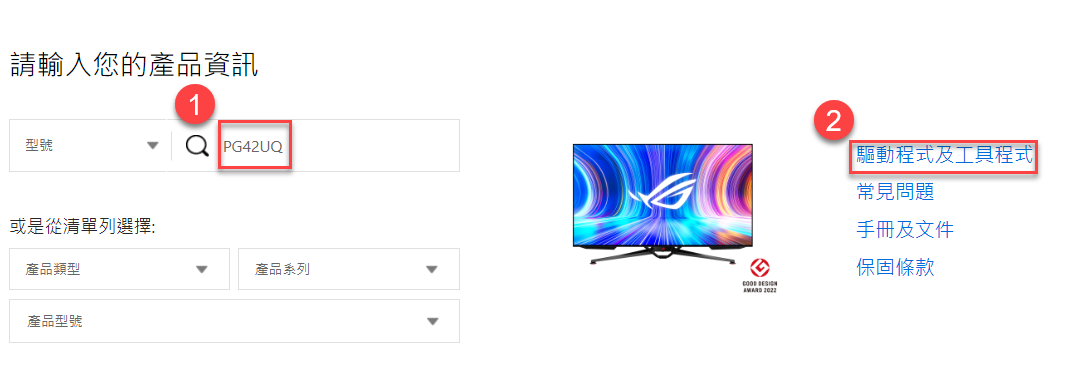
2. 點選①驅動程式及工具程式->②BIOS及韌體->③點選韌體檔案下載。
韌體檔案 : ASUS VLI FW update Tool_setup_v0.0.8_20221118_2或更高版本.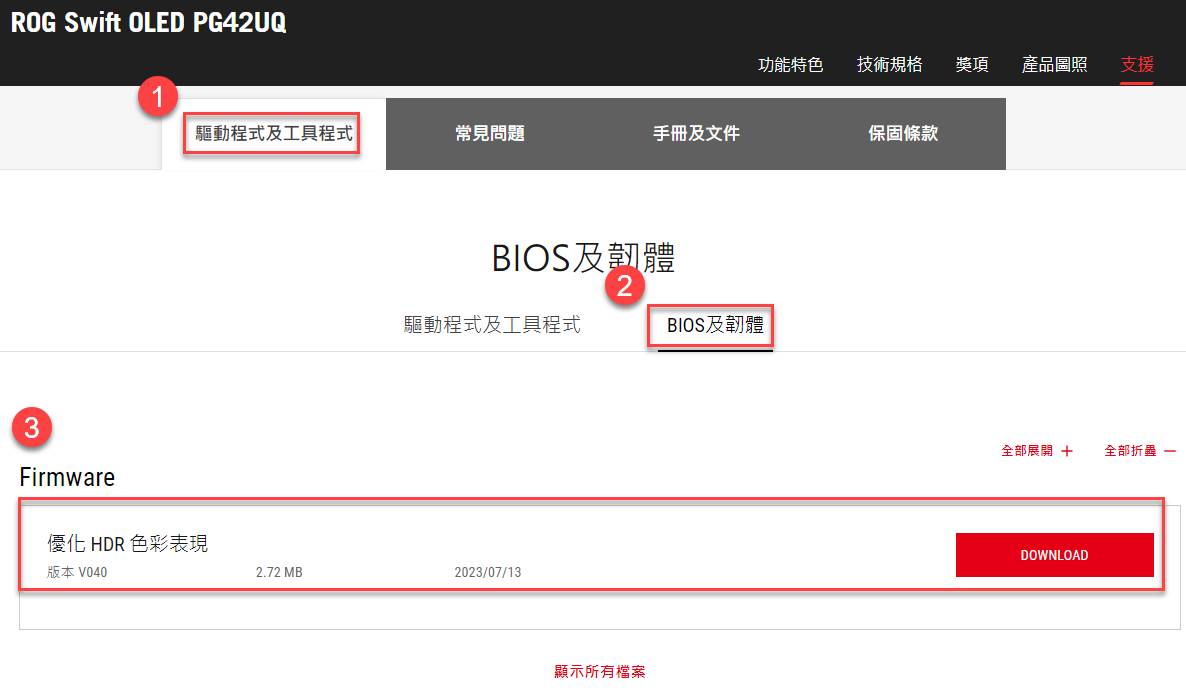
*如您的顯示器未顯示[BIOS及韌體],表示目前沒有需要更新韌體
B.連接方式:
1. 硬體需求
a. Win10或Win11系統的電腦.
b. USB 線(A-B) x1 
c.HDMI 或 DP 線 x1
2. 連接線材方式
步驟 1. 將顯示器輸入來源HDMI或DP連接到桌上型電腦或筆記型電腦.
步驟 2. 將USB-A埠連接到桌上型電腦或筆記型電腦,USB-B埠連接到顯示器. 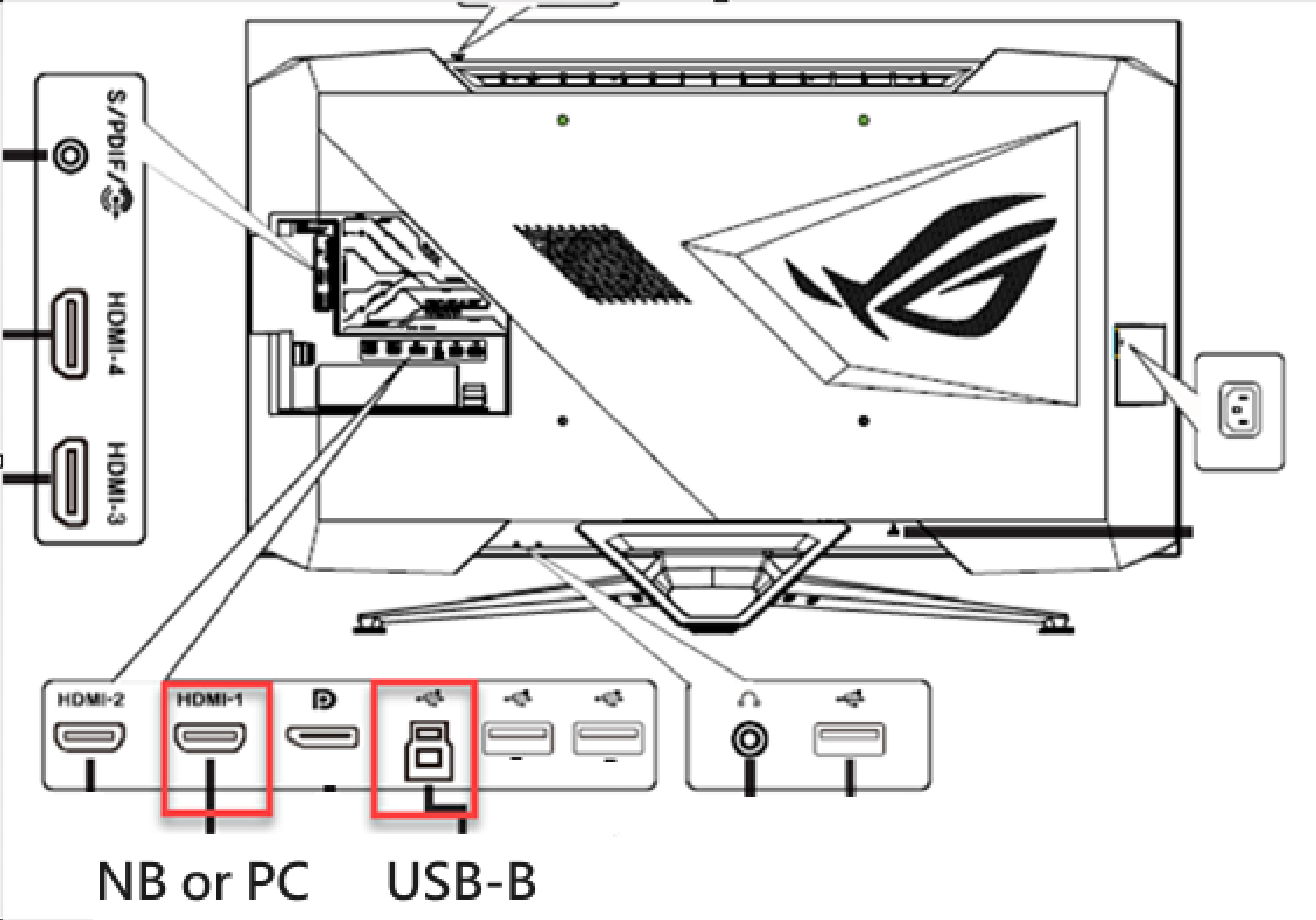
(請依照型號所提供的SOP安裝USB連接埠位置)
步驟 3.解壓縮檔案後,點擊  安裝韌體更新工具.
安裝韌體更新工具.
① 開啟軟體後點擊Next.
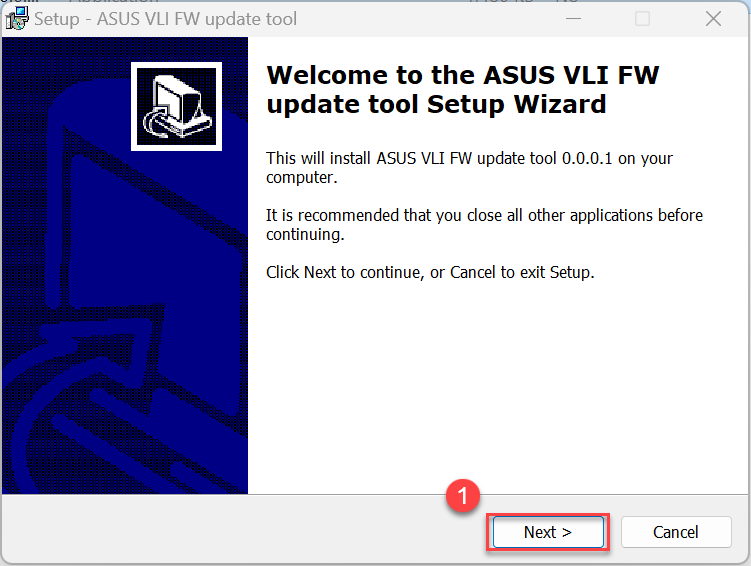
② 點擊Finish完成.
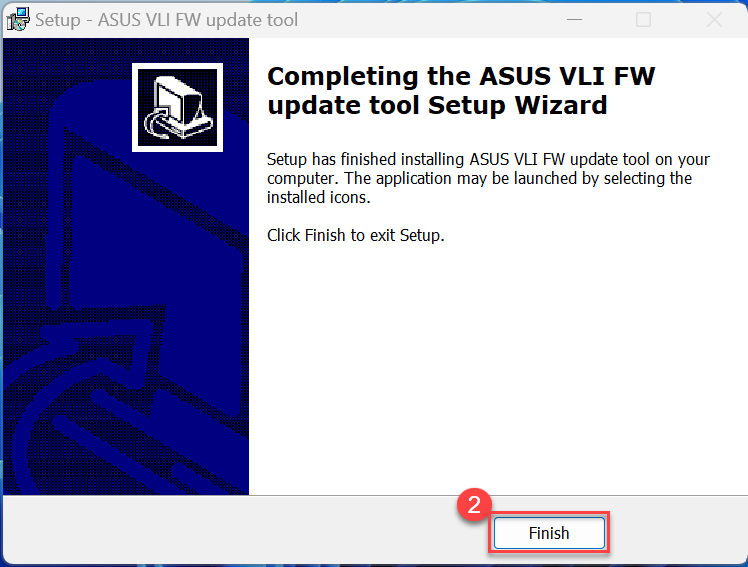
C.更新韌體步驟
①.點擊ASUS FW update tool.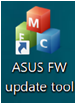
②出現Device Connect畫面.
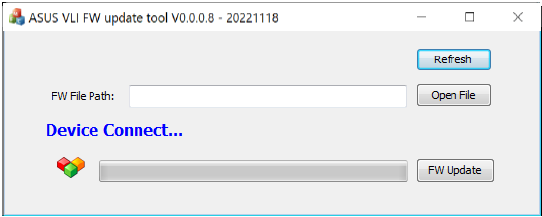
③ 按一下「Open File」然後載入韌體檔案  ,以及點擊「FW Update」.
,以及點擊「FW Update」.
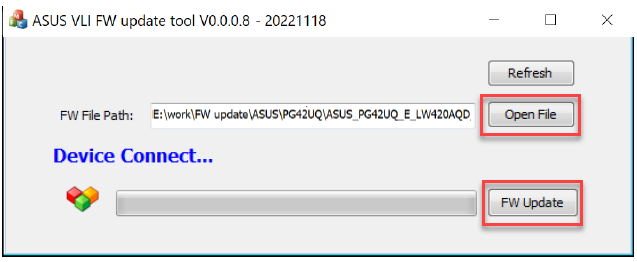
提醒!更新過程中,請勿斷電或關閉電源
④ 開始更新FW 大約需要10到15分鐘.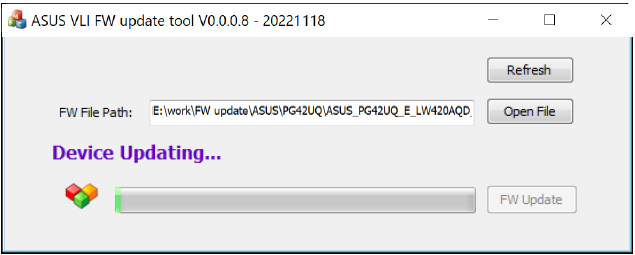
⑤ 螢幕更新成功後,螢幕將自動重新啟動,
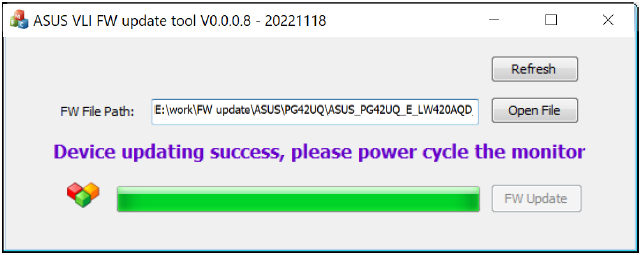
⑥ 請用戶在去設定選單中執行[重置]螢幕,恢復工廠設定
⑦ 可在OSD選單顯示訊息檢查更新成功的版本.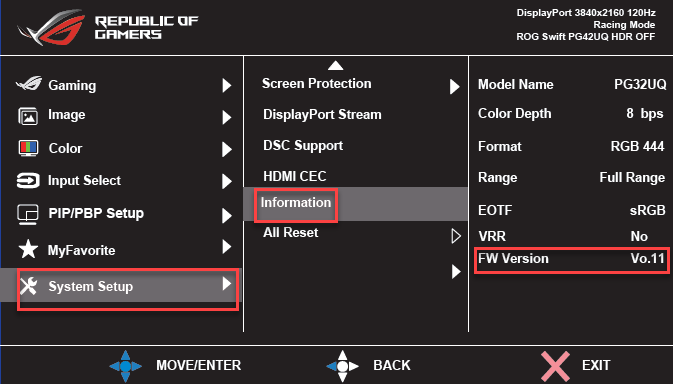
2. ProArt系列更新方式:
1.從華碩下載中心 下載您的顯示器型號所對應的軟體:
輸入型號->點選驅動程式及工具程式。
(Ex: PA32UCX)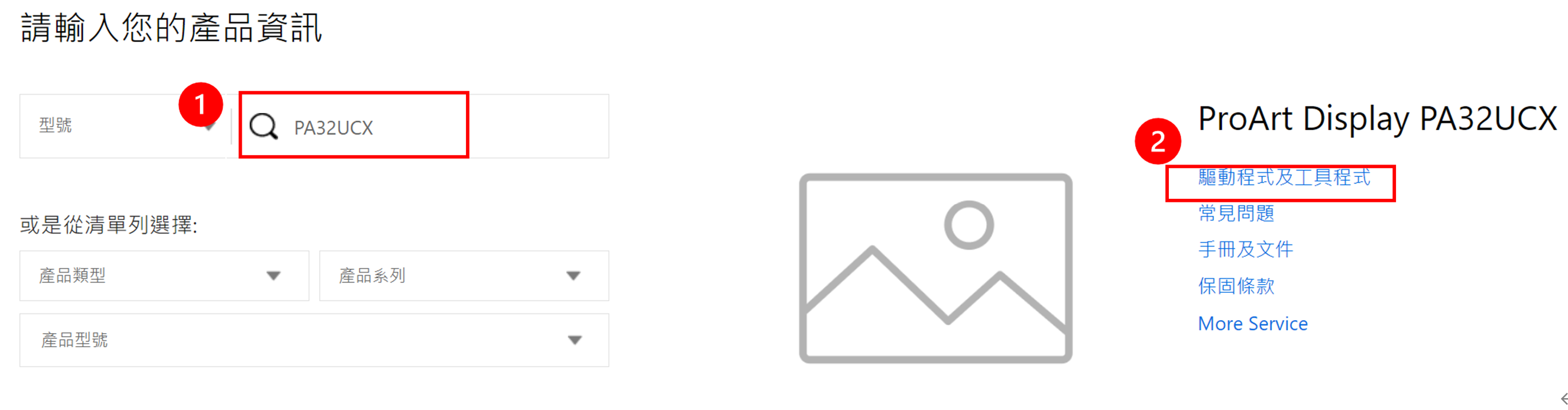
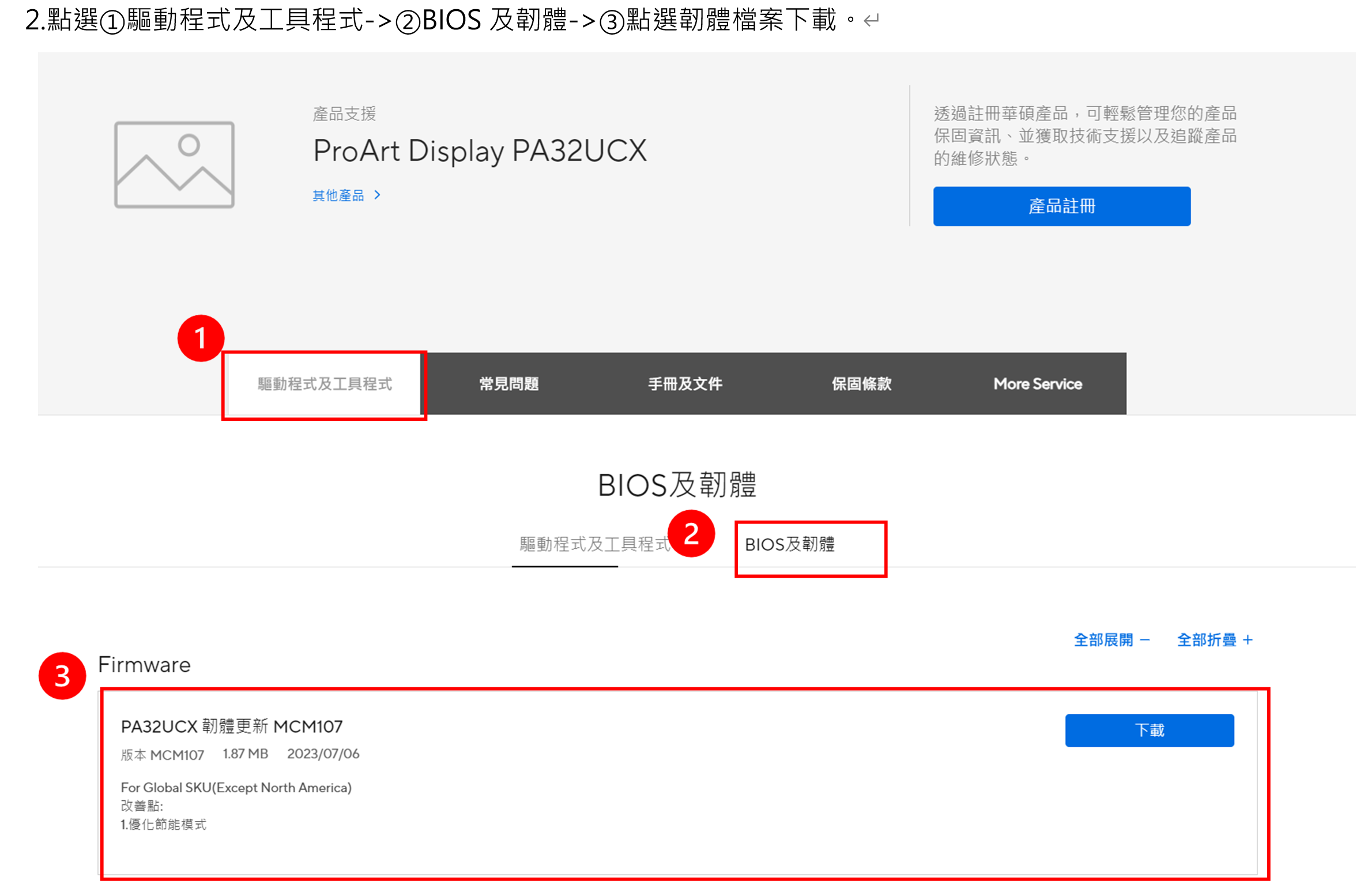
3.確認USB Flash 安裝處
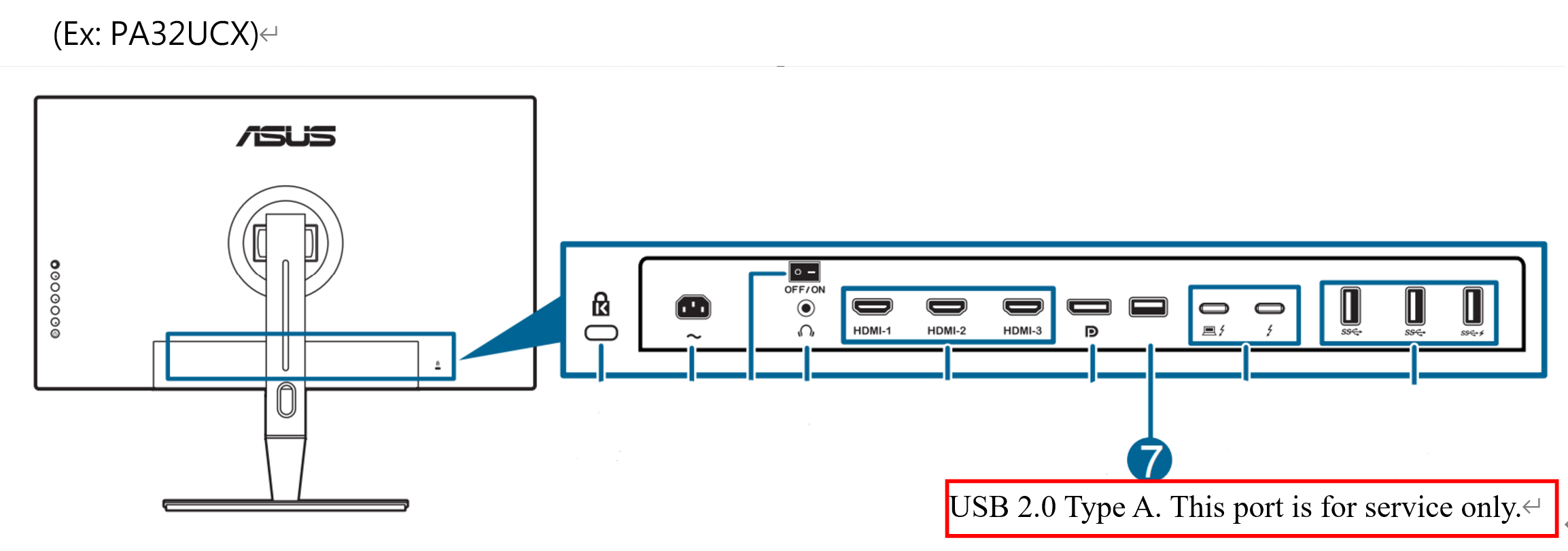
Note : 請參閱型號手冊 I/O 埠說明(USB 2.0 Type A. This port is for service only.).
4.準備USB Flash(100MB以上),格式化為FAT32
將檔案PA32UCX.bin放在USB Flash中
Note : 請參閱各機種 I/O 埠的位置差異.
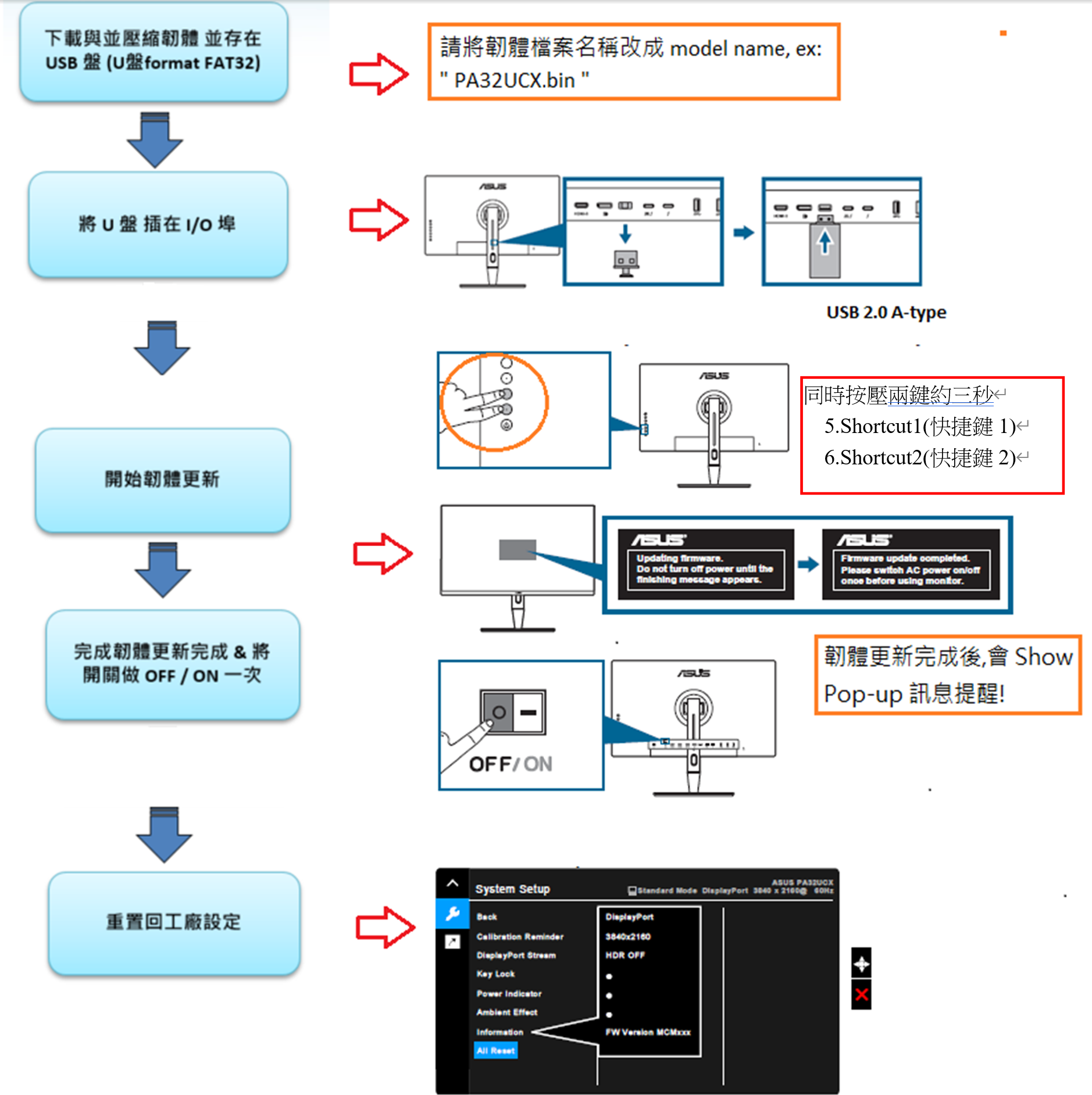
3.Q&A
1.若透過USB隨身碟為顯示器進行韌體更新,請依照此如下連接確認或修改您的USB隨身碟格式
韌體升級USB設定教程連結:
2.更新過程中,如果失敗該甚麼辦?
a.更新過程中,如果有斷電或更新失敗,您可以嘗試依照上述的韌體更新步驟重新執行.
b.如有還有問題,請聯繫ASUS服務中心
3.為何我的顯示器型號與上述的更新方式不同?
a.您可以參考:
EX: [ROG Swift OLED PG42UQ]
b.點選①驅動程式及工具程式->②BIOS及韌體->③點選韌體檔案下載。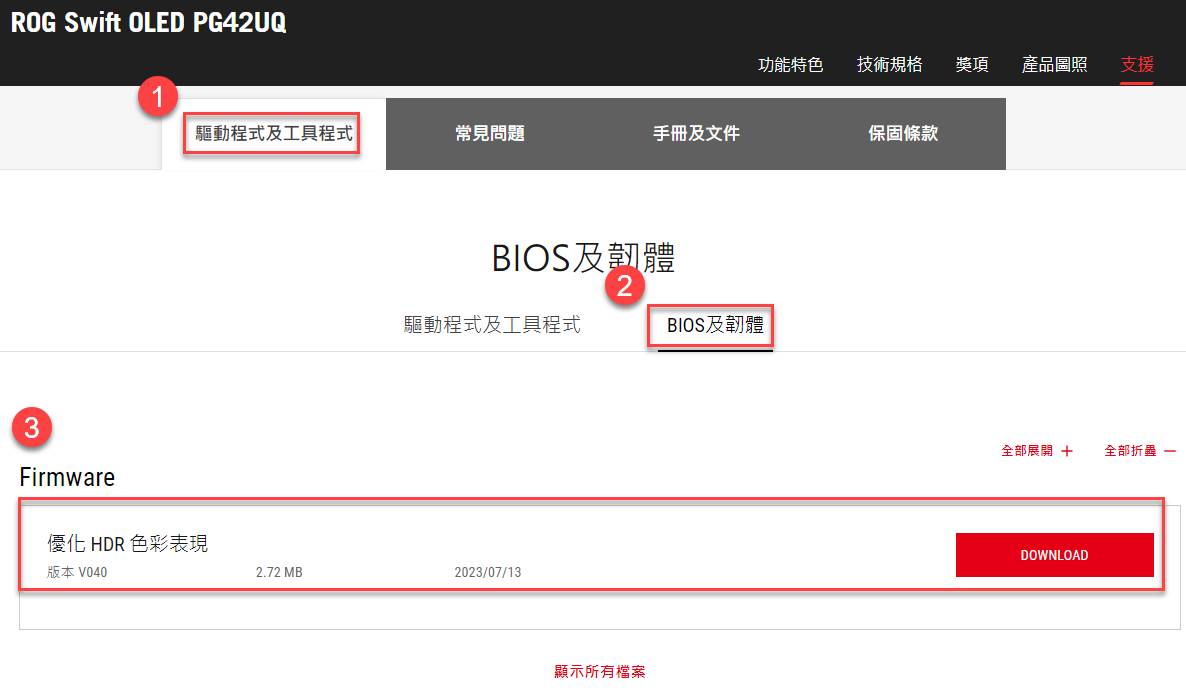
c.檔案中有[PG42UQ FW USB update SOP]中有說明更新方式: 請參考SOP檔案的說明
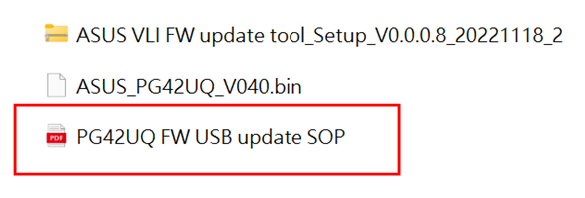
4.為何我的顯示器型號中的驅動程式及工具程式,沒有顯示[BIOS及韌體]?
*如您的顯示器未顯示[BIOS及韌體],表示目前沒有需要更新韌體,
如果有其他問題,可以聯繫ASUS服務中心